10年前は高価な翻訳ソフトを購入すればしか使えなかった機械翻訳(コンピュータによる自動翻訳)が、翻訳サイトの普及により簡単に誰でもコストをかけずに使えるようになりました。
Microsoft 365には、Word、Excel、PowerPoint、Teamsなどの高度なAIベースの翻訳機能も搭載されていますが、意外と使われておらず、わざわざ翻訳サイトを使って文章を翻訳してWord文書に貼り付けるケースもあります。
ここから、Microsoft 365 の便利な翻訳機能をいくつか紹介します。
目次
▪Wordによる文書の機械翻訳
Wordには校正機能の1つとして自動翻訳機能があります。まず、ドキュメント全体を翻訳する手順を示します。
Word で元の文書を開きます。ここでは、OneDrive for Business に保存した日本語文書を Word Web アプリケーションで開き、英語に翻訳する例を紹介します。
(1) 「レビュー」タブをクリックします。
(2) 翻訳ボタンの右にある「∨」ボタンをクリックします。
(3) 「文書の翻訳」メニューをクリックします。
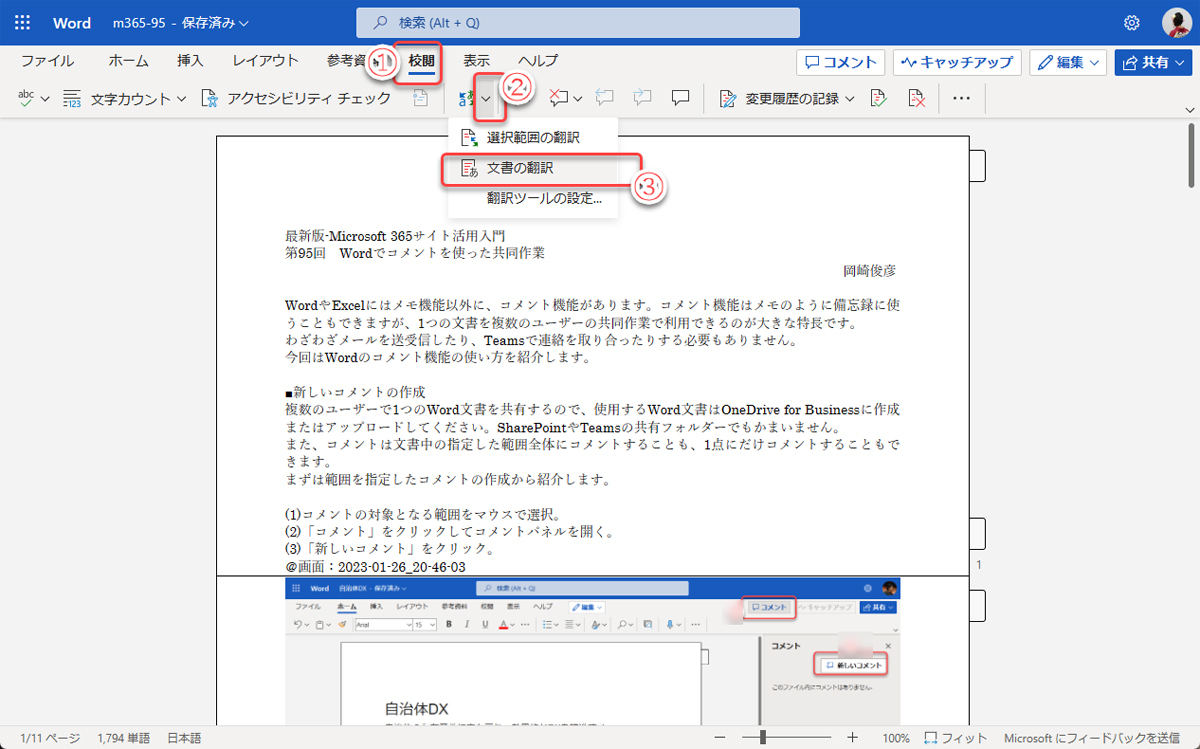
(4) 翻訳元の言語を選択します。通常は「自動検出」
(5) 翻訳したい言語を選択します。
(6) (5)で選択した言語を翻訳先として使用する場合は、必ずデフォルトの宛先言語として登録してください。
(7) 翻訳元と翻訳先の一覧に表示されない言語を追加でインストールします。
(8) 文書の翻訳

(9) 翻訳文書の閲覧
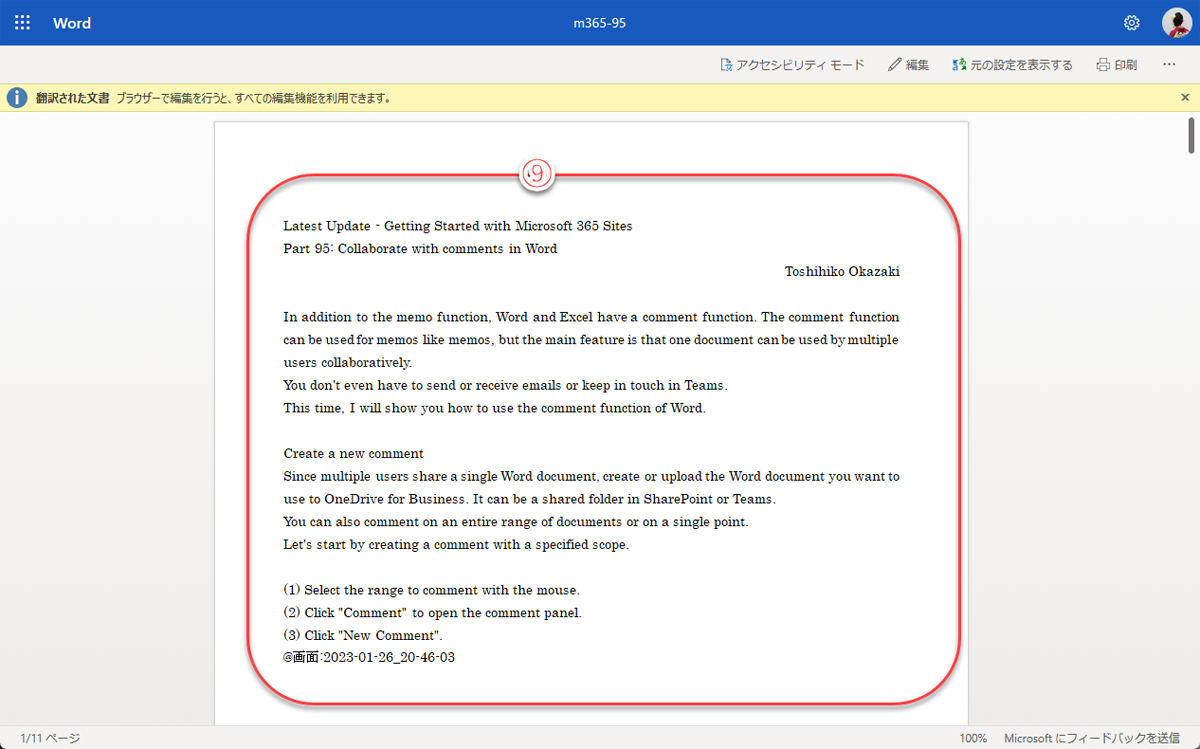
ただし、この段階では、翻訳されたドキュメントのみを表示しています。翻訳ステータスを確認できますが、翻訳されたドキュメントをさらに活用したい場合は、アクセシビリティモードを利用するか、編集モードに移動して新しいWordドキュメントとして保存できます。
■ アクセシビリティモードでPDFを印刷または保存する
アクセシビリティモードは、ドキュメントの使いやすさを評価するために使用される機能ですが、ここでは、翻訳されたドキュメントをマークしたり、PDFファイルとして保存したりするために使用されます。翻訳済み文書をWord文書として再編集する必要はありませんが、印刷したりPDFファイルとして保存したりする場合に便利です。
(1)「アクセシビリティモード」をクリックします
(2) ツールバー
(3)印刷
(4) 保存
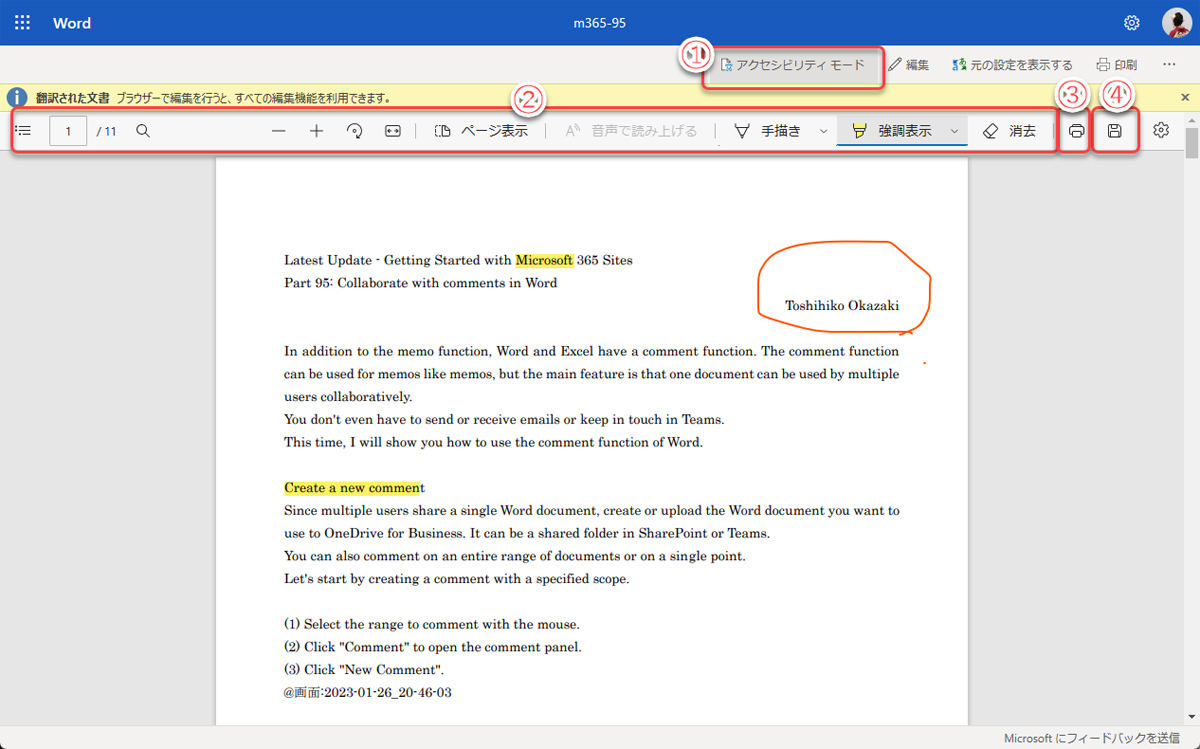
ツールバーのさまざまなボタンを使用すると、ズームイン、拡大縮小、表示されているドキュメントの回転、選択範囲の読み上げ、マーカーによる色付け、フリーハンドでの入力を行うことができます。
[印刷]または[保存]ボタンをクリックして、ドキュメントを PDF ファイルとしてユーザー補助モードで印刷または保存します。
(5) PDFファイルとして保存したファイルをAdobe Acrobat Readerで開く例
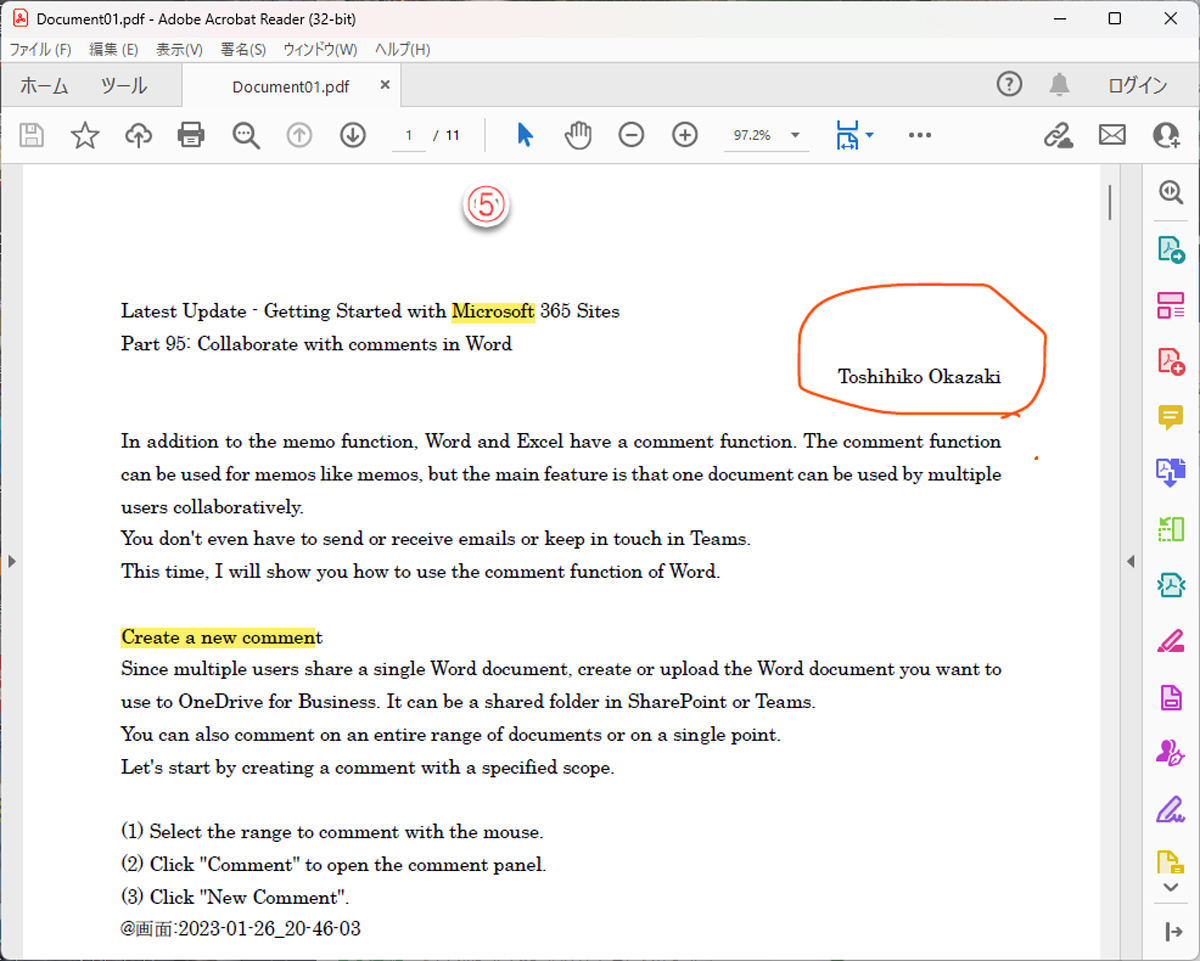
ただし、使用している Web ブラウザーの種類とバージョン、および Microsoft 365 テナントのバージョン(※)場合によっては、ユーザー補助モードのツールバーが表示されず、ユーザー補助モードに変更するとファイルが直接PDFに変換される場合があります。
※マイクロソフト365版について※
Microsoft 365 はクラウド サービスですが、バージョン管理は契約テナント (ドメイン) ごとに行われます。世界中のすべてのテナントを同時にアップグレードすることは物理的に不可能であるため、バージョンアップには時差があり、Microsoft 365のバージョンアップ時間はA社のテナントとB社のテナントで異なります。
翻訳済み文書を新しい Word 文書として保存する
翻訳された文書を新しいWord文書として保存するには、「編集」モードに移動します。
(1) 翻訳ビューから「編集」をクリックします。
(2) メッセージ内の「OK」をクリックして文書をコピーします。
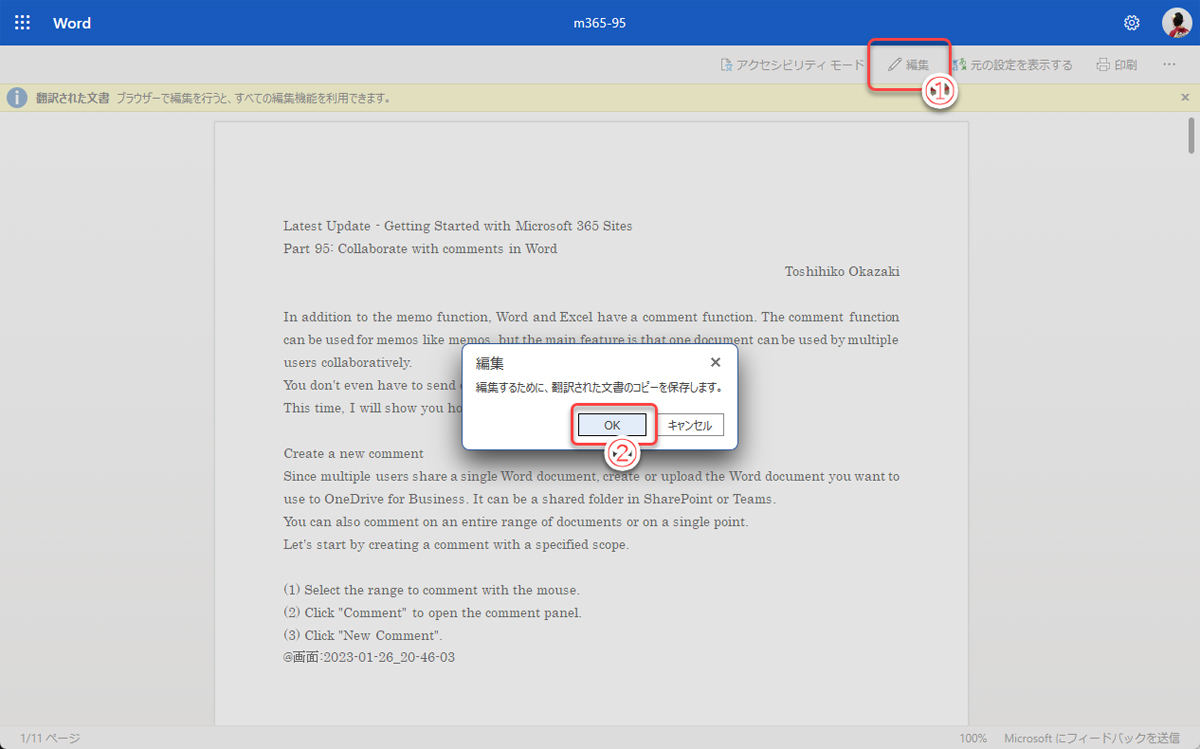
(3)翻訳されたドキュメントを新しいWord文書に変換しました
(4) 新しい文書名には、元のファイル名に「-English」が追加されます。
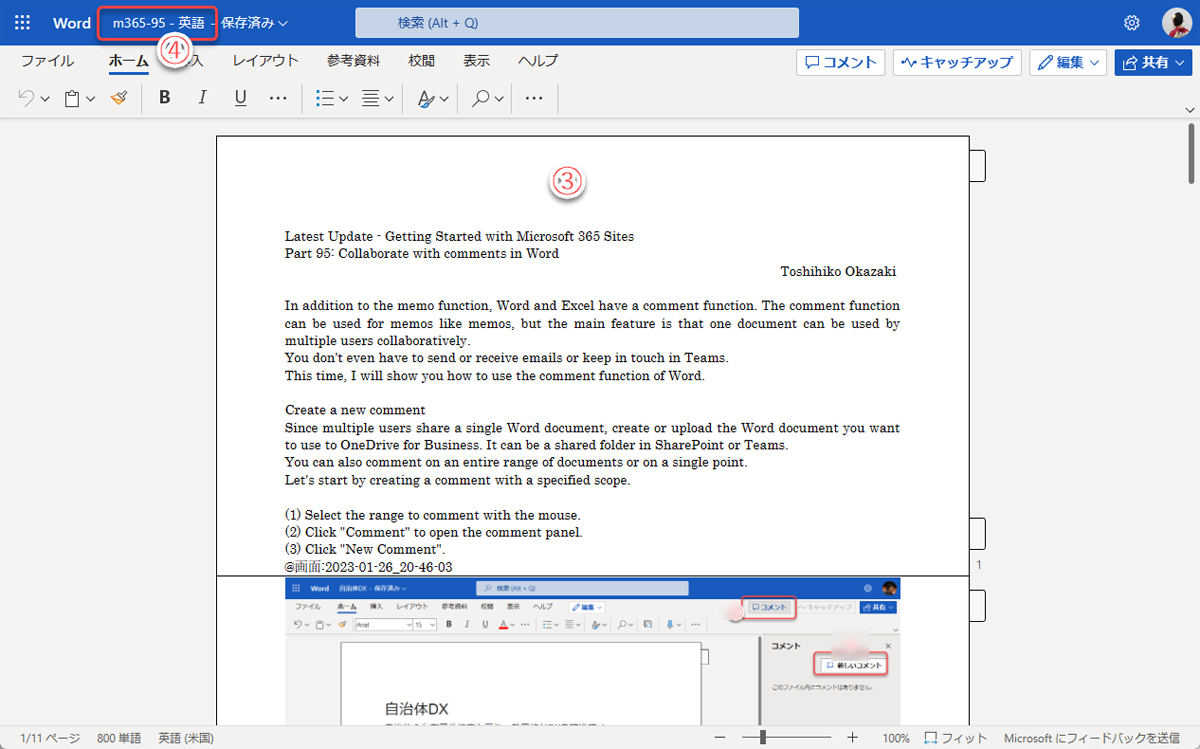
新しいファイル名は自動的に命名されるので、ファイル名を修正する場合は(4)のファイル名をクリックして修正します。
これで、翻訳されたドキュメントを通常のWord文書として編集できます。元の日本語ドキュメントは、元のファイル名を保持します。
Word文書に変換すると、「日本語を翻訳しますか?」というウィンドウが表示される場合があります。
(5)「英語を翻訳しない」をクリックして再翻訳を停止します。
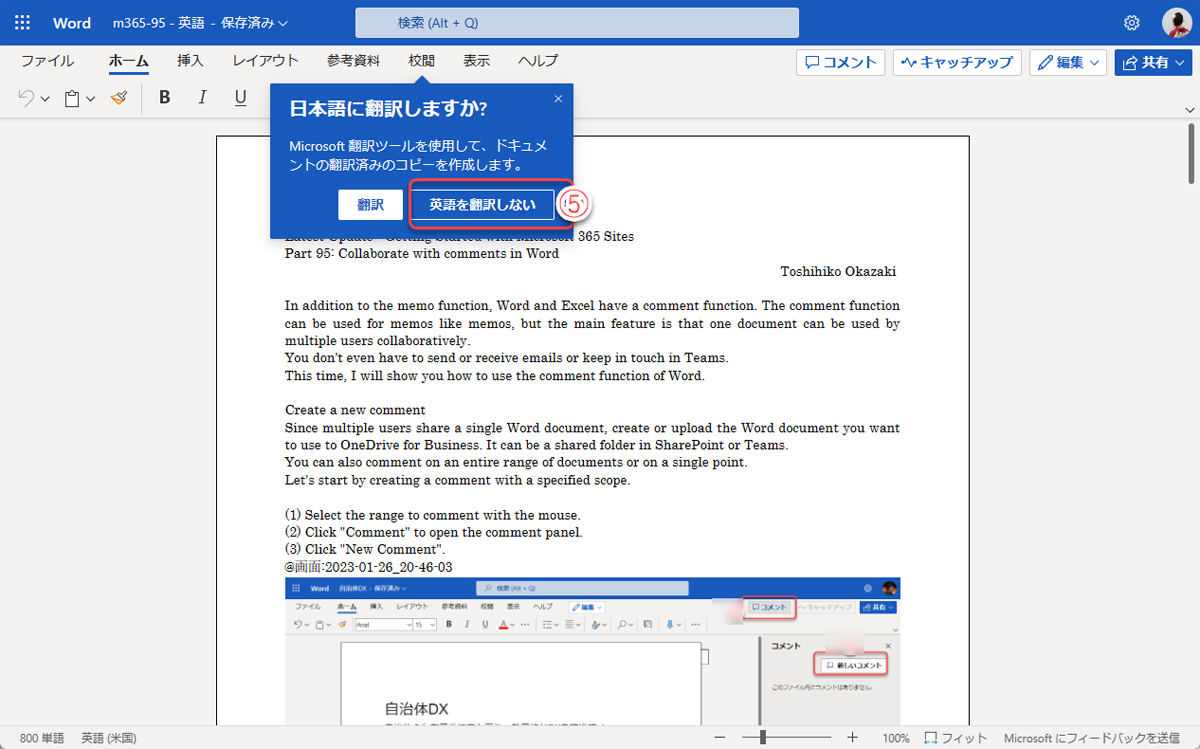
次回は、デスクトップアプリ版のWord翻訳、部分翻訳、他アプリでの翻訳も紹介します。
マイクロソフト365度導入支援はネクストセットへ!
■■「組織ワークフロー」を100社に無償提供中!■■

Nextset は、Microsoft 365 導入サポートとアプリケーション開発を専門とするソリューション ベンダーです。Microsoft 365をより安全で便利にするために、「シングルサインオン」、「組織アドレス帳」、「組織ワークフロー」など、さまざまな製品を開発・提供してきました。現在、「組織ワークフロー」を100社に無償提供しています。ぜひこの機会に導入をご検討ください。
詳しくはここはぜひご覧ください。
[PR]ソース: ネクストセット




